Как исправить настройки Windows 10 не открываются
Приложение «Настройки» в Windows 10 содержит важные настройки и конфигурации, которые когда-то были частью панели управления. Многие из этих параметров были полностью перенесены из приложения панели управления , что означает, что другого способа получить к ним доступ нет. Приложение настроек – это основное, важное приложение в Windows 10.
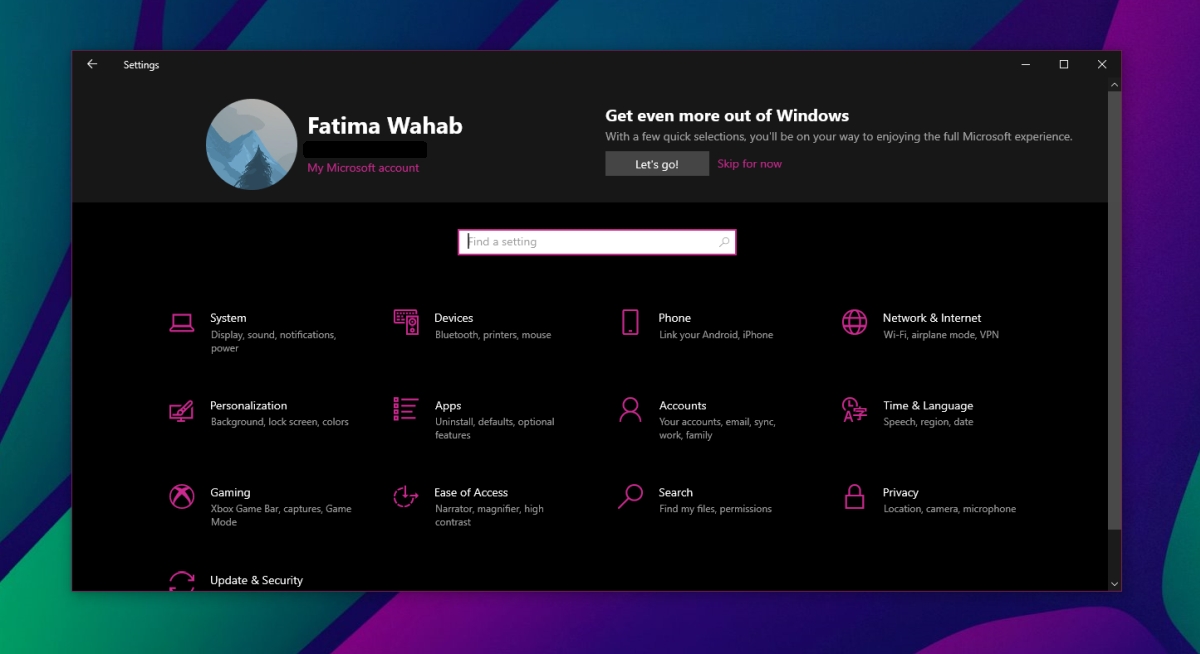
Настройки Windows 10 не открываются
Если вам не удается открыть приложение настроек в Windows 10, вы обнаружите, что вам заблокированы самые важные настройки, включая управление уведомлениями для приложений, управление разрешениями для приложений, управление пространством для хранения и изменение фона рабочего стола, среди прочего. вещи.
Если приложение отказывается открываться или вылетает при открытии, попробуйте открыть несколько разных способов.
- Меню «Пуск»: откройте меню «Пуск» и щелкните значок шестеренки над кнопкой питания.
- Сочетание клавиш: используйте сочетание клавиш Win + I, чтобы открыть приложение «Настройки».
- Поиск Windows: введите «Настройки» в строке поиска Windows и выберите приложение «Настройки» в результатах поиска.
- Поле «Выполнить»: нажмите сочетание клавиш Win + R, чтобы открыть окно « Выполнить» . В поле «Выполнить» введите ms-settings: и нажмите Enter.
- Командная строка / PowerShell: откройте командную строку или PowerShell с правами администратора и вставьте в нее ms-settings :. Нажмите Enter, и откроется приложение «Настройки».
Если приложение «Настройки» не открывается или остается открытым с использованием всех вышеперечисленных методов, перейдите к исправлениям, перечисленным ниже.
1. Запустите сканирование SFC.
Приложение «Настройки» является основным приложением в Windows 10. Если оно не открывается или вылетает из строя, это, скорее всего, указывает на повреждение системных файлов. Лучше всего просканировать вашу систему и исправить их.
- Откройте командную строку с правами администратора.
- Выполните эту команду:
sfc /scannow - Подождите, пока сканирование завершится, и устраните все возможные проблемы.
- Перезагрузите систему.
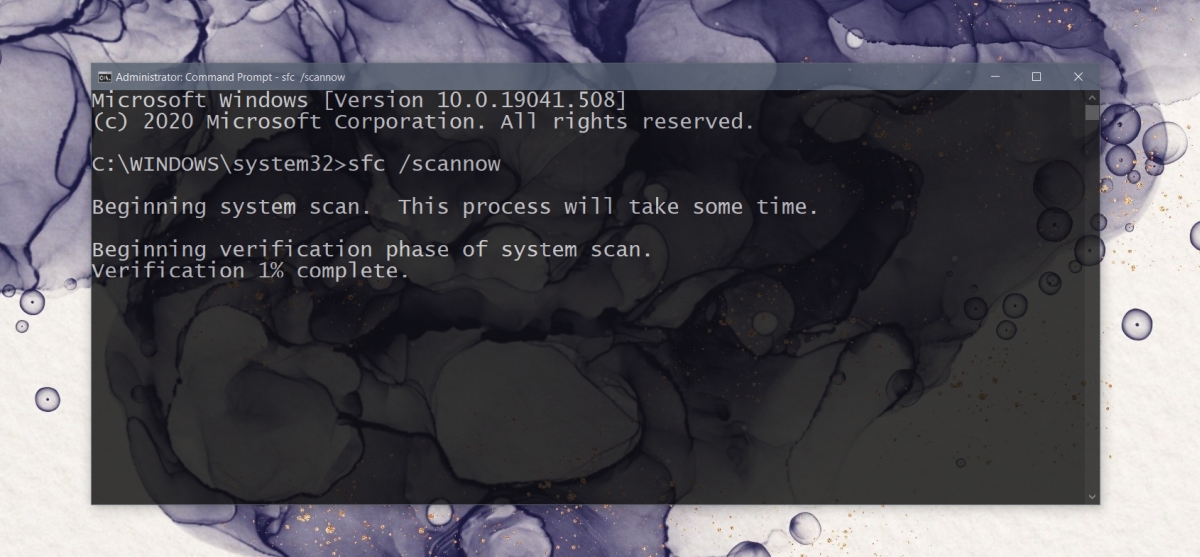
2. Переустановите приложения по умолчанию.
Windows 10 позволяет пользователям удалять некоторые приложения по умолчанию. Теоретически это не должно вызывать проблем, но может. Если вы принудительно удалили приложение по умолчанию, которое Windows 10 не позволяет удалить, вероятно, это может быть причиной сбоя приложения «Настройки» или почему оно не открывается. Снова установите приложения по умолчанию, чтобы устранить проблему.
- Откройте PowerShell с правами администратора.
- Выполните эту команду:
powershell -ExecutionPolicy Unrestricted Add-AppxPackage -DisableDevelopmentMode -Register $Env:SystemRootImmersiveControlPanelAppxManifest.xml - После выполнения команды перезагрузите систему.
3. Используйте инструмент DISM.
Сканирование SFC может исправить некоторые, но не все проблемы с системными файлами. Если это не удается, инструмент DISm может восполнить пробел.
- Откройте командную строку с правами администратора.
- Выполните эту команду:
DISM.exe /Online /Cleanup-image /Restorehealth - По завершении команды перезагрузите систему.
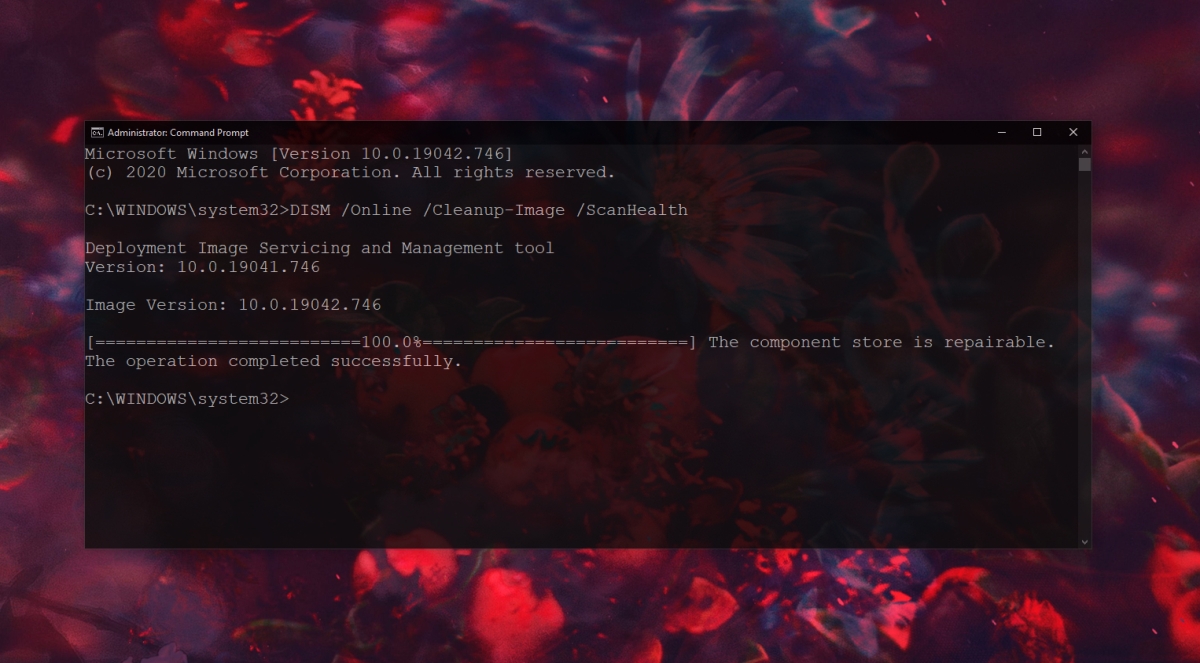
4. Новая учетная запись пользователя.
Если приложение «Настройки» по-прежнему не открывается, вам следует создать новую учетную запись пользователя. У вашей текущей учетной записи, вероятно, есть другие проблемы в дополнение к тому, что приложение “ Настройки '' не открывается / не запускается, и они проявятся позже.
- Откройте командную строку с правами администратора.
- Выполните следующую команду, но замените USERNAME именем, которое вы хотите дать учетной записи, а PASSWORD – паролем, который вы хотите использовать для него.
net user /add USERNAME and PASSWORD
- После создания учетной записи используйте следующую команду, чтобы предоставить ей права администратора. Замените USERNAME именем, которое вы использовали на предыдущем шаге.
net localgroup administrators USERNAME /add
- Выйдите из системы и войдите с новой учетной записью.
- Откроется приложение "Настройки".
Заключение
Проблемы с базовой ОС в Windows 10 возникают редко, но как только они начинают появляться, как в этом случае, часто лучше создать новую учетную запись. В дальнейшем будут другие проблемы, и приложение «Настройки» может быть только началом. Если у вас есть время, подумайте о том, чтобы сбросить Windows 10 или выполнить новую установку.
Сообщение Как исправить настройки Windows 10 не открывается первым появилось на AddictiveTips .